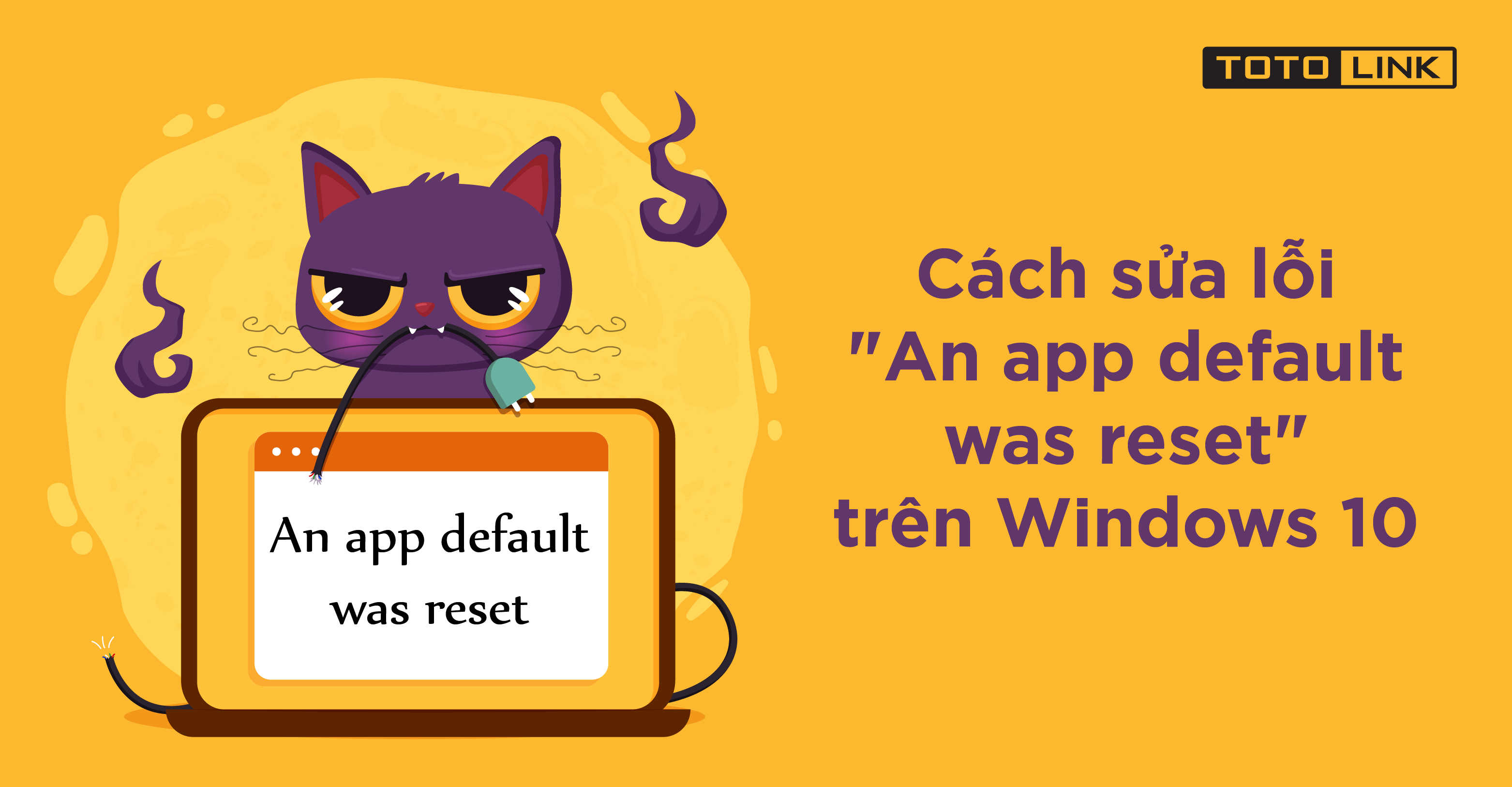“An app default was reset” hay thông báo “An app caused a problem with the default app setting for xxx files,...” thường rất hay xuất hiện khi bạn đang hoạt động với máy tính. Bạn cảm thấy phiền toái vì điều này và muốn tìm hướng khắc phục? Vậy bạn hãy tham khảo cách sửa lỗi "An app default was reset" trên Windows 10 dưới đây nhé.
Bước 1: Tạo một file Text và thêm đoạn code để sửa lỗi
Để khắc phục lỗi "An app default was reset", bước đầu tiên bạn cần làm là tạo một file Text mới. Cách tạo file Text rất đơn giản, bạn chỉ cần nhấn chuột phải vào một khoảng trống bất kỳ ngoài desktop. Sau đó bạn chọn New (Mới) rồi nhấn chọn Text (tài liệu dạng văn bản).
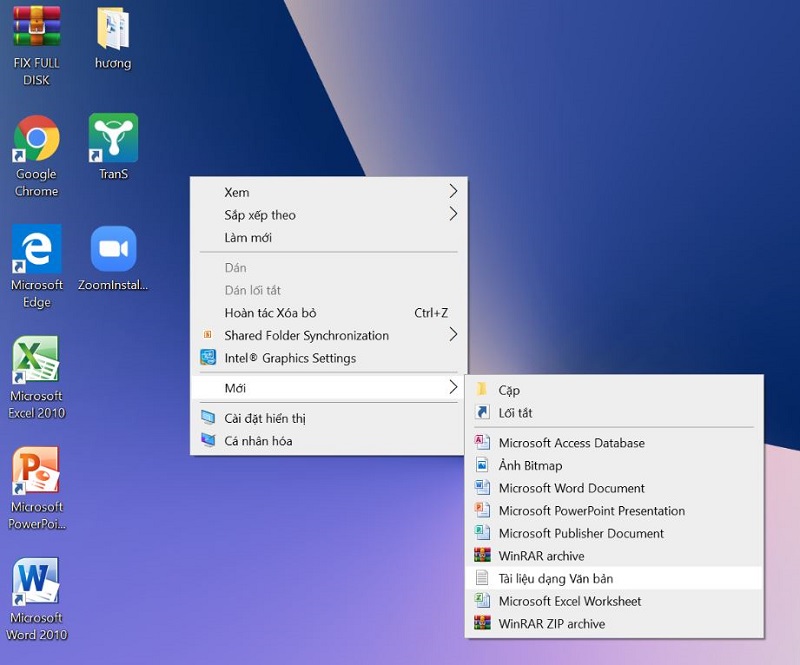
Sau khi tạo file text xong, bước tiếp theo bạn cần làm là mở nó lên, rồi bạn copy và dán đoạn mã code sau đây vào file đó nhé:
Windows Registry Editor Version 5.00
; Microsoft.3DBuilder
;File Types: .3ds, .3mf, .bmp, .dae, .dxf, .fbx, .jpg, .obj, .ply, .png, .stl, .tga, .wrl
[HKEY_CURRENT_USER\SOFTWARE\Classes\AppXvhc4p7vz4b485xfp46hhk3fq3grkdgjg]
"NoOpenWith"=""
"NoStaticDefaultVerb"=""
; Microsoft Edge
;File Types: .htm, .html
[HKEY_CURRENT_USER\SOFTWARE\Classes\AppX4hxtad77fbk3jkkeerkrm0ze94wjf3s9]
"NoOpenWith"=""
"NoStaticDefaultVerb"=""
;File Types: .pdf
[HKEY_CURRENT_USER\SOFTWARE\Classes\AppXd4nrz8ff68srnhf9t5a8sbjyar1cr723]
"NoOpenWith"=""
"NoStaticDefaultVerb"=""
;File Types: .svg
[HKEY_CURRENT_USER\SOFTWARE\Classes\AppXde74bfzw9j31bzhcvsrxsyjnhhbq66cs]
"NoOpenWith"=""
"NoStaticDefaultVerb"=""
;File Types: .xml
[HKEY_CURRENT_USER\SOFTWARE\Classes\AppXcc58vyzkbjbs4ky0mxrmxf8278rk9b3t]
"NoOpenWith"=""
"NoStaticDefaultVerb"=""
; Microsoft Photos
;File Types: .3g2,.3gp, .3gp2, .3gpp, .asf, .avi, .m2t, .m2ts, .m4v, .mkv, mov, .mp4, mp4v, .mts, .tif, .tiff, .wmv
[HKEY_CURRENT_USER\SOFTWARE\Classes\AppXk0g4vb8gvt7b93tg50ybcy892pge6jmt]
"NoOpenWith"=""
"NoStaticDefaultVerb"=""
;File Types: Most Image File Types
[HKEY_CURRENT_USER\SOFTWARE\Classes\AppX43hnxtbyyps62jhe9sqpdzxn1790zetc]
"NoOpenWith"=""
"NoStaticDefaultVerb"=""
;File Types: .raw, .rwl, .rw2 and others
[HKEY_CURRENT_USER\SOFTWARE\Classes\AppX9rkaq77s0jzh1tyccadx9ghba15r6t3h]
"NoOpenWith"=""
"NoStaticDefaultVerb"=""
; Zune Music
;File Types: .aac, .adt, .adts ,.amr, .flac, .m3u, .m4a, .m4r, .mp3, .mpa, .wav, .wma, .wpl, .zpl
[HKEY_CURRENT_USER\SOFTWARE\Classes\AppXqj98qxeaynz6dv4459ayz6bnqxbyaqcs]
"NoOpenWith"=""
"NoStaticDefaultVerb"=""
; Zune Video
;File Types: .3g2,.3gp, .3gpp, .avi, .divx, .m2t, .m2ts, .m4v, .mkv, .mod, .mov, .mp4, mp4v, .mpe, .mpeg, .mpg, .mpv2, .mts, .tod, .ts, .tts, .wm, .wmv, .xvid
[HKEY_CURRENT_USER\SOFTWARE\Classes\AppX6eg8h5sxqq90pv53845wmnbewywdqq5h]
"NoOpenWith"=""
"NoStaticDefaultVerb"=""
Bước 2: Lưu file mới tạo vào Desktop
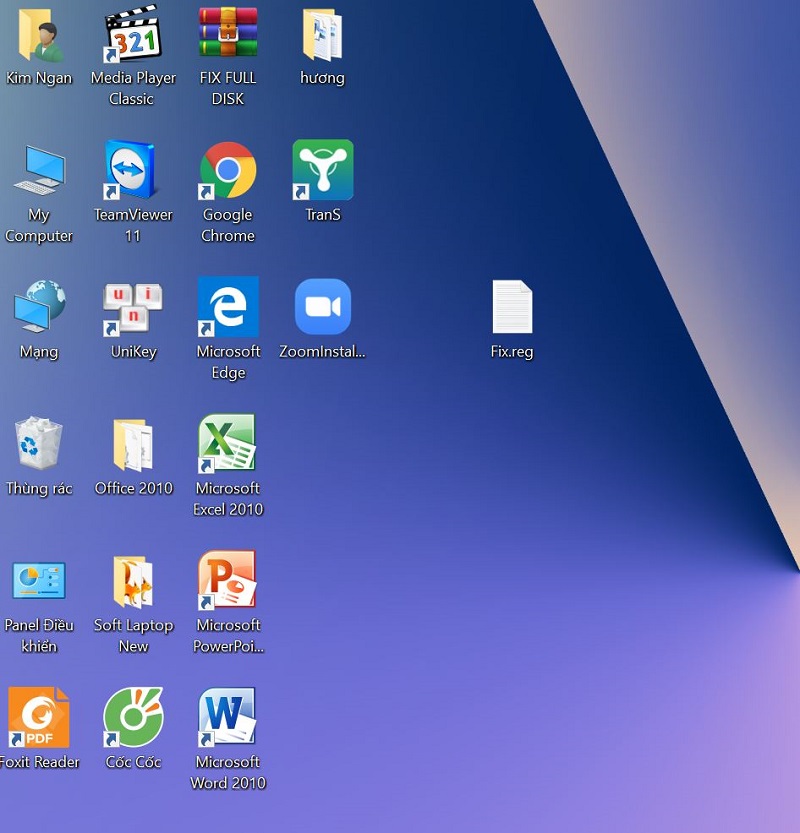
Khi bạn đã dán xong đoạn mã code trên, bạn hãy tiến hành lưu dữ liệu này lại. Đồng thời với việc lưu dữ liệu, bạn phải tiến hành đổi tên file Text. Tên lưu file bạn có thể đặt tùy ý, tuy nhiên phần đuôi file sẽ phải để ở dạng đuôi .reg nhé. Đây chính là một trong những điểm mấu chốt để khắc phục lỗi của bạn.
Bước 3: Hợp nhất file text đã tạo
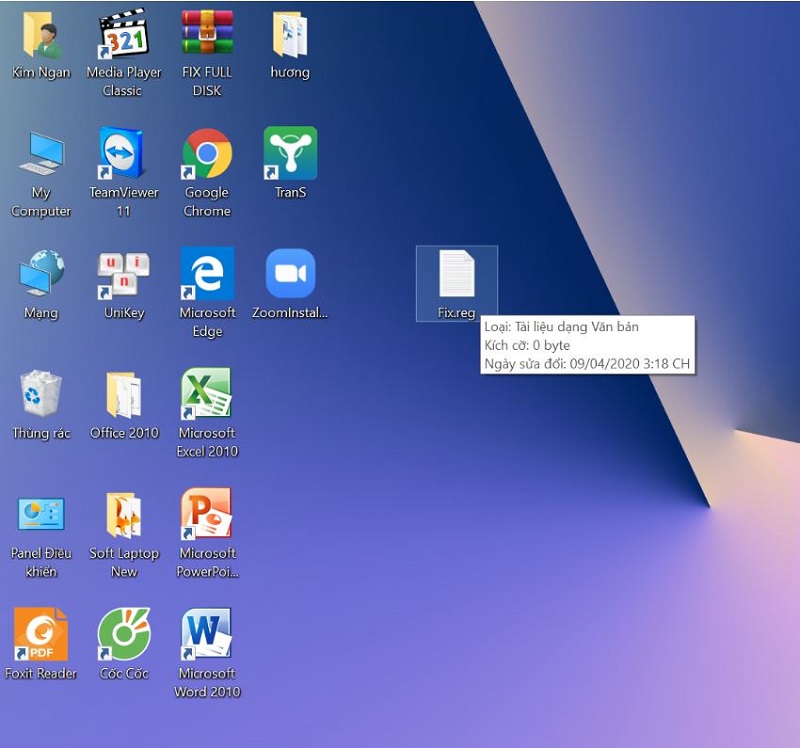
Hoàn thành hai bước trên, để có thể tiến hành cách sửa lỗi “An app default was reset” trên Windows 10, bạn cần hợp nhất file đã tạo. Thao tác tiến hành hợp nhất là nhấn đúp chuột vào file Text trên Desktop.
Bước 4: Tiến hành phê duyệt hợp nhất để hoàn tất cách sửa lỗi “an app default was reset” trên Windows 10
Bước cuối cùng bạn cần thực hiện là phê duyệt để việc hợp nhất được hoàn tất đồng thời loại bỏ hoàn toàn lỗi “An app default was reset” . Cụ thể, ngay sau khi bạn thực hiện bước 3 xong, sẽ có một thông báo được hiển thị. Khi nhìn thấy thông báo này, bạn cần thực hiện chuỗi thao tác: Run > Yes (UAC) > Yes > OK là được.
Bước 5: Xóa file và kết thúc thao tác
Khi hoàn thành bước 4, bạn có thể tiến hành xóa bỏ file Text mà không cần lo lắng lỗi “An app default was reset” xuất hiện nữa.
Tuy nhiên, trong một số trường hợp người dùng vì lý do nào đó mà muốn hoàn tác thao tác sửa lỗi này. Nếu bạn cũng rơi vào trường hợp này thì bạn có thể tiến hành thực hiện theo hướng dẫn sau:
Đầu tiên bạn cũng tạo 1 file Text mới rồi copy và dán đoạn mã code sau đây vào file. Lưu ý là đoạn mã code này khác hoàn toàn với đoạn mã code cung cấp ở bước 1 nhé. Nội dung đoạn code:
Windows Registry Editor Version 5.00
; Microsoft.3DBuilder
;File Types: .3ds, .3mf, .bmp, .dae, .dxf, .fbx, .jpg, .obj, .ply, .png, .stl, .tga, .wrl
[HKEY_CURRENT_USER\SOFTWARE\Classes\AppXvhc4p7vz4b485xfp46hhk3fq3grkdgjg]
"NoOpenWith"=-
"NoStaticDefaultVerb"=-
; Microsoft Edge
;File Types: .htm, .html
[HKEY_CURRENT_USER\SOFTWARE\Classes\AppX4hxtad77fbk3jkkeerkrm0ze94wjf3s9]
"NoOpenWith"=-
"NoStaticDefaultVerb"=-
;File Types: .pdf
[HKEY_CURRENT_USER\SOFTWARE\Classes\AppXd4nrz8ff68srnhf9t5a8sbjyar1cr723]
"NoOpenWith"=-
"NoStaticDefaultVerb"=-
;File Types: .svg
[HKEY_CURRENT_USER\SOFTWARE\Classes\AppXde74bfzw9j31bzhcvsrxsyjnhhbq66cs]
"NoOpenWith"=-
"NoStaticDefaultVerb"=-
;File Types: .xml
[HKEY_CURRENT_USER\SOFTWARE\Classes\AppXcc58vyzkbjbs4ky0mxrmxf8278rk9b3t]
"NoOpenWith"=-
"NoStaticDefaultVerb"=-
; Microsoft Photos
;File Types: .3g2,.3gp, .3gp2, .3gpp, .asf, .avi, .m2t, .m2ts, .m4v, .mkv, mov, .mp4, mp4v, .mts, .tif, .tiff, .wmv
[HKEY_CURRENT_USER\SOFTWARE\Classes\AppXk0g4vb8gvt7b93tg50ybcy892pge6jmt]
"NoOpenWith"=-
"NoStaticDefaultVerb"=-
;File Types: Most Image File Types
[HKEY_CURRENT_USER\SOFTWARE\Classes\AppX43hnxtbyyps62jhe9sqpdzxn1790zetc]
"NoOpenWith"=-
"NoStaticDefaultVerb"=-
;File Types: .raw, .rwl, .rw2 and others
[HKEY_CURRENT_USER\SOFTWARE\Classes\AppX9rkaq77s0jzh1tyccadx9ghba15r6t3h]
"NoOpenWith"=-
"NoStaticDefaultVerb"=-
; Zune Music
;File Types: .aac, .adt, .adts ,.amr, .flac, .m3u, .m4a, .m4r, .mp3, .mpa, .wav, .wma, .wpl, .zpl
[HKEY_CURRENT_USER\SOFTWARE\Classes\AppXqj98qxeaynz6dv4459ayz6bnqxbyaqcs]
"NoOpenWith"=-
"NoStaticDefaultVerb"=-
; Zune Video
;File Types: .3g2,.3gp, .3gpp, .avi, .divx, .m2t, .m2ts, .m4v, .mkv, .mod, .mov, .mp4, mp4v, .mpe, .mpeg, .mpg, .mpv2, .mts, .tod, .ts, .tts, .wm, .wmv, .xvid
[HKEY_CURRENT_USER\SOFTWARE\Classes\AppX6eg8h5sxqq90pv53845wmnbewywdqq5h]
"NoOpenWith"=-
"NoStaticDefaultVerb"=-
Sau khi dán xong đoạn mã code này, bạn chỉ cần tiến hành thực hiện lại bước 2, 3, 4 là được.
Trên đây chúng tôi vừa hướng dẫn bạn cách sửa lỗi “An app default was reset” trên Windows 10. Hy vọng thông tin này sẽ giúp bạn loại bỏ hoàn toàn vấn đề với máy tính mà mình đang gặp phải. Bạn đọc nếu có bất kỳ thắc mắc gì cần giải đáp thêm hãy để lại comment xuống phía dưới cho chúng tôi nhé. Nếu thầy bài viết này hữu ích bạn cũng đừng quên chia sẻ để mọi người có thể cùng tham khảo nha.